4 イベントの設定
大学が開催するイベントについて登録します。
4.1 設定済み開催イベントを一覧表示する
登録したイベントの一覧を表示します。入稿フォームの管理、スケジュール設定、企業への招待は、この画面から行います。
1 画面上部の「イベント管理」-「開催イベント一覧」をクリックします。
⇒「設定済み開催イベント一覧」画面が表示されます。
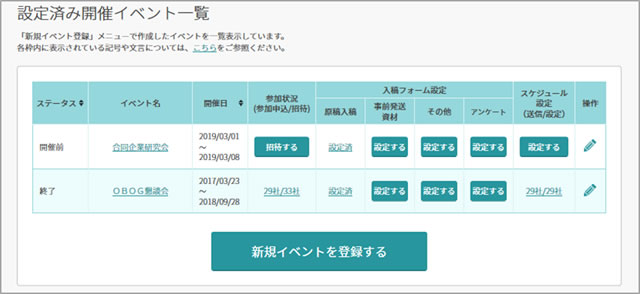
| 項目名 | 説明 | |
|---|---|---|
| ステータス |
イベントのステータスが表示されます。項目名をクリックすると、ステータスの昇順/降順にイベントが並び変わります。
|
|
| イベント名(リンク) | クリックすると、「イベント詳細」画面が別ウィンドウで表示されます。 | |
| 開催日 | イベントの開催期間が表示されます。項目名をクリックすると、開催日の昇順/降順にイベントが並び変わります。 | |
| 参加状況(参加申込/招待) | 企業への招待メールが未送信のイベントは、 が表示されています。招待メールを送信する企業を設定できます。ボタンをクリックすると、「招待企業一覧」画面が別ウィンドウで表示され、招待メールを送信する企業を設定できます。 が表示されています。招待メールを送信する企業を設定できます。ボタンをクリックすると、「招待企業一覧」画面が別ウィンドウで表示され、招待メールを送信する企業を設定できます。企業への招待メールを送信済みのイベントは、「参加申込のあった企業数 / 招待メールを送信した企業数」の形式でリンクが表示されます。リンクをクリックすると、該当するイベントの「招待企業一覧」が別ウィンドウで表示されます。 |
|
| 入稿フォーム設定(原稿入稿/事前発送資材/その他/アンケート) | 原稿入稿フォーム/事前発送資材/その他/アンケートの情報について、未登録の項目欄には、 が表示されています。ボタンをクリックすると、「原稿入稿フォーム登録」画面が別ウィンドウで表示され、入稿フォームについて設定できます。 が表示されています。ボタンをクリックすると、「原稿入稿フォーム登録」画面が別ウィンドウで表示され、入稿フォームについて設定できます。原稿入稿フォーム/事前発送資材/その他/アンケートの情報について、登録済みの項目欄は、「設定済」のリンクが表示されます。リンクをクリックすると、該当するイベントの「入稿フォーム登録」画面が別ウィンドウで表示されます。 |
|
| スケジュール設定(送信 / 設定) | スケジュール設定について、未登録の項目欄には、 が表示されています。ボタンをクリックすると、「スケジュール設定」画面が別ウィンドウで表示され、スケジュールを設定できます。 が表示されています。ボタンをクリックすると、「スケジュール設定」画面が別ウィンドウで表示され、スケジュールを設定できます。スケジュールを登録済みの項目欄は、「スケジュール通知済みの企業数 / スケジュール(時間と会場)を割り当て済みの企業数」の形式でリンクが表示されます。リンクをクリックすると、該当するイベントの「スケジュール設定」画面が別ウィンドウで表示されます 。 |
|
 (操作) (操作) |
入稿フォームを作る | クリックすると、「入稿フォーム設定」画面が別ウィンドウで表示されます。原稿入稿フォーム/事前発送資材/その他情報の設定が行えます。 |
| スケジュールを設定する | クリックすると、該当するイベントの「スケジュール設定」画面が別ウィンドウで表示されます。 | |
| 企業を招待する | クリックすると、「招待企業一覧」画面が別ウィンドウで表示されます。 | |
| 参加企業を確認する | クリックすると、「参加企業一覧」画面が別ウィンドウで表示されます。 | |
| 消去する | クリックすると、該当するイベントが消去されます。消去できるのは、招待済みの企業がないイベントのみです。 | |
| [新規イベントを登録する] | 「新規イベント登録」画面が表示されます。 | |

